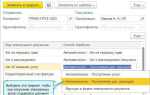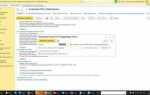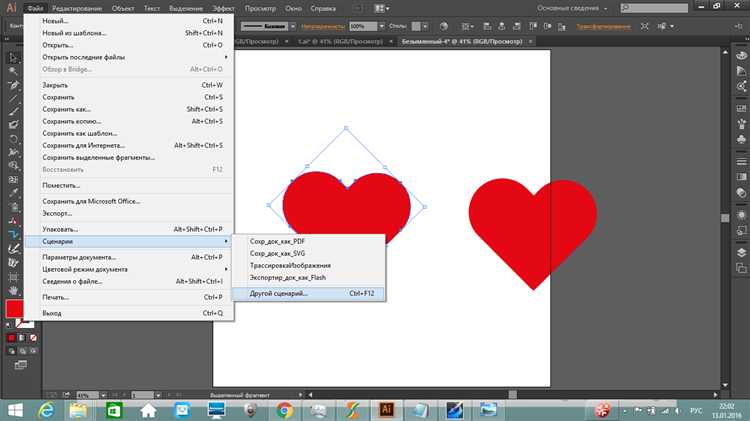
В Adobe Illustrator можно быстро и точно создать форму сердца с помощью инструментов «Перо» и «Форма». Этот урок покажет, как построить правильные кривые Безье, чтобы получить плавный и симметричный контур, подходящий для логотипов, иконок и декоративных элементов.
Мы начнем с построения базовой формы с помощью овала и прямоугольника, а затем объединим их, используя панель Pathfinder. Для достижения плавных линий потребуется работать с ручками кривых и корректировать углы с помощью инструмента «Прямое выделение».
Особое внимание уделим созданию симметрии: построение половины сердца и последующее отражение гарантируют точное совпадение сторон. Кроме того, рассмотрим способы добавления градиентов и теней для придания объёма и реалистичности.
Создание сердца в Adobe Illustrator: пошаговая инструкция
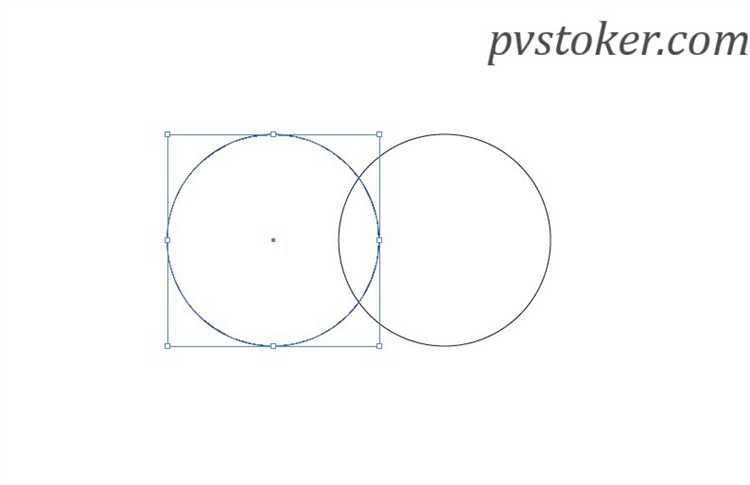
- Откройте Adobe Illustrator и создайте новый документ с нужными размерами.
- Выберите инструмент Ellipse Tool (L). Нарисуйте два круга одинакового диаметра, расположив их рядом по горизонтали так, чтобы они частично перекрывались.
- Выделите оба круга, перейдите в панель Pathfinder и нажмите кнопку Объединить (Unite), чтобы создать одну фигуру.
- С помощью Pen Tool (P) нарисуйте треугольник, соединяющий нижние точки полученной фигуры. Верхние углы треугольника должны совпадать с точками соприкосновения кругов.
- Выделите треугольник и объединённую фигуру, затем в панели Pathfinder выберите Объединить (Unite), чтобы получить цельную форму сердца.
- Используйте Direct Selection Tool (A) для корректировки якорных точек, сглаживая острые углы и придавая форме более натуральный вид.
- Примените заливку нужного цвета в панели Properties или Swatches. Для создания объёмного эффекта добавьте градиент с плавным переходом от тёмного к светлому оттенку.
- Опционально добавьте тень или блик с помощью инструментов Gradient Mesh или Transparency для усиления визуальной глубины.
- Сохраните готовую работу в формате AI для дальнейшего редактирования или экспортируйте в PNG, SVG и другие нужные форматы.
Настройка рабочего документа и выбор размеров для сердца

Для создания сердца в Adobe Illustrator начните с нового документа. В разделе «Создать» выберите профиль «Печать» с цветовой моделью CMYK или «Веб» с RGB в зависимости от конечного использования изображения.
Оптимальный размер артборда – 800×800 пикселей для экранных работ и 100×100 мм при подготовке к печати. Размеры можно указать вручную в поле «Ширина» и «Высота». Это обеспечит удобство работы с симметричной формой.
Установите разрешение 300 dpi для печатных проектов и 72 dpi для веб-графики, чтобы избежать потери качества при масштабировании.
Рекомендуется активировать сетку и направляющие через меню «Вид» → «Показать сетку» и «Направляющие» для точного выравнивания элементов сердца. Шаг сетки можно настроить в «Настройках документа» (Ctrl+K) на 10 мм или 50 пикселей, что ускорит процесс построения и симметрии.
Перед началом работы проверьте, что единицы измерения установлены в нужной системе: миллиметры для печати, пиксели – для цифрового формата.
Создание базовой формы сердца с помощью инструмента «Перо»
Откройте Adobe Illustrator и создайте новый документ. Выберите инструмент Перо (Pen Tool, клавиша P). Начинайте построение формы сердца с верхнего центра: кликните для установки первой точки якоря.
Спуститесь вниз по диагонали влево, создавая вторую точку. Зажмите и потяните мышь вниз и влево, чтобы сформировать плавную кривую, которая станет левым верхним изгибом сердца.
Далее кликните в нижней центральной части, формируя острый нижний угол сердца. При создании этой точки также вытяните направляющие так, чтобы кривая плавно переходила в вершину.
Вернитесь к верхней правой стороне, поставив четвертую точку симметрично первой. Используйте аналогичные вытягивания направляющих для правого изгиба.
Замкните контур, кликнув на первую точку. При необходимости активируйте инструмент Прямое выделение (Direct Selection Tool, клавиша A) и отрегулируйте позиции и направляющие, добиваясь точной симметрии и плавности кривых.
Совет: для контроля симметрии включите отображение направляющих и сетки (Ctrl + «) и используйте зеркальное отражение с помощью Отразить (Reflect Tool), если удобнее создавать одну половину и копировать ее.
Использование формы «Эллипс» для создания верхних изгибов сердца

Начните с выбора инструмента «Эллипс» (клавиша L). Для точного создания верхних изгибов задайте размеры эллипса в панели свойств: ширина 150 пикселей, высота 180 пикселей. Нарисуйте первый эллипс и расположите его так, чтобы нижняя часть касалась условной центральной оси будущего сердца, ориентируясь на сетку или направляющие.
Скопируйте эллипс (Ctrl+C, Ctrl+F) и переместите дубликат вправо на 150 пикселей, сохраняя горизонтальное выравнивание. Оба эллипса должны частично перекрывать друг друга, создавая симметричные верхние изгибы.
Выделите оба эллипса и примените режим объединения в панели «Патфайндер» для слияния фигур в единую форму. Далее используйте инструмент «Прямое выделение» (A) для точной подгонки якорных точек по нижнему краю, чтобы создать плавный переход к нижней части сердца.
Для корректировки изгибов используйте ручки Безье, регулируя кривизну. Рекомендуется уменьшать горизонтальное расстояние между якорными точками не более чем на 10-15 пикселей, чтобы сохранить естественную округлость верха сердца.
После завершения объединения и коррекции верхних изгибов, переходите к добавлению нижней части формы сердца с помощью инструмента «Перо» или «Прямоугольник» с последующим скруглением углов.
Объединение и выравнивание фигур для формирования цельного контура
Если края получившегося контура неровные, используйте инструмент Прямое выделение (Direct Selection, клавиша A), чтобы вручную корректировать опорные точки. Для сглаживания углов примените Инструмент сглаживания (Smooth Tool), проходя им по нужным участкам.
Выравнивание фигур перед объединением выполняется через панель Выровнять. Выделите объекты и выберите параметры выравнивания по центру или по горизонтали/вертикали в зависимости от конструкции сердца. Это обеспечит симметрию и точность контура.
Для контроля углов и размеров используйте панель Трансформировать, где можно вручную задать точные значения координат, ширины и высоты каждой фигуры. Рекомендуется использовать сетку и включать Привязку (Snap to Grid) для максимально точного расположения.
После объединения и выравнивания сохраните контур как отдельный объект, чтобы облегчить дальнейшее редактирование и применение эффектов. Такой подход гарантирует четкий, ровный и единый контур сердца, готовый к дальнейшему оформлению.
Применение цвета и градиентов для реалистичного эффекта

Начинайте с выбора базового цвета сердца – чаще всего это насыщенный красный или розовый оттенок с небольшим уклоном в теплую гамму (RGB примерно 220, 20, 60). Такой тон обеспечивает естественную основу для последующей работы.
Создайте линейный или радиальный градиент, плавно переходящий от более светлого оттенка в центре к темному у краев. В центре используйте цвет с повышенной яркостью и сниженной насыщенностью (например, RGB 255, 102, 102), на краях – глубокий бордовый (около RGB 139, 0, 0). Это придаст объём и ощущение выпуклости.
Для имитации отражений света добавьте белые или очень светлые блики с мягким размытиям, используя прозрачность около 30-40%. Разместите их ближе к верхнему левому углу, имитируя источник освещения.
Используйте инструмент «Mesh» для точечной корректировки оттенков, добавляя локальные тени и световые переходы. Например, слегка затемните нижнюю часть сердца, применяя цвет с уменьшенной яркостью (около RGB 150, 0, 0), чтобы усилить глубину.
Добавьте тонкие градиенты с красноватым оттенком на внутренней стороне контура для усиления объема. Используйте мягкий переход с полупрозрачностью не более 50%.
Для реалистичности учитывайте направление света: тени и блики должны быть логичны и симметричны. Контраст между светлыми и темными участками должен оставаться умеренным, чтобы избежать эффекта пластика.
Финальная проверка: измените цветовую модель на CMYK и убедитесь, что оттенки сохраняют глубину и насыщенность, особенно если изображение предназначено для печати.
Добавление теней и бликов с помощью прозрачностей и эффектов

Для создания реалистичности сердца в Adobe Illustrator важно правильно использовать тени и блики через прозрачности и эффекты. Это придаст работе объем и глубину.
- Создание тени:
- Выделите объект сердца или его часть, к которой хотите добавить тень.
- Скопируйте объект (Ctrl+C), затем вставьте на место (Ctrl+F).
- Измените цвет копии на темный оттенок (например, темно-красный или коричневый).
- Сдвиньте копию на несколько пикселей вниз и вправо для имитации смещения тени.
- Установите прозрачность копии через панель «Прозрачность» на 20–40%, чтобы тень выглядела естественно.
- Примените эффект размытия: «Эффект» → «Размытие» → «Gaussian Blur» с радиусом 4–8 px, чтобы смягчить края тени.
- Добавление бликов:
- Создайте новый эллипс белого цвета на верхней части сердца – это будет основа блика.
- Примените к эллипсу градиент от белого к прозрачному для плавного перехода.
- Измените режим наложения объекта на «Экран» или «Мягкий свет» для естественного свечения.
- Снизьте непрозрачность до 30–50%, чтобы избежать чрезмерной яркости.
- Для дополнительного объема можно дублировать блик, изменяя форму и размер, а также используя инструмент «Перо» для создания тонких бликов на контурах.
- Финальная корректировка:
- Используйте панель «Прозрачность» для точной настройки прозрачности и режимов смешивания теней и бликов.
- Применяйте маски для ограничения области действия эффектов, чтобы не выходить за контуры сердца.
- Проверяйте результат на разных масштабах, чтобы убедиться в естественности теней и бликов.
Экспорт готового изображения сердца в нужном формате
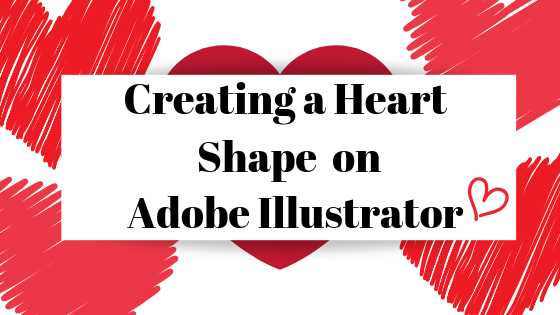
После завершения работы с векторным изображением сердца в Adobe Illustrator, перейдите к меню Файл → Экспорт → Экспортировать как…. В появившемся окне выберите папку для сохранения и укажите имя файла.
Для сохранения с максимальным качеством и возможностью масштабирования используйте формат SVG. В настройках экспорта SVG отключите опцию Минимизировать для удобства редактирования кода, а также выберите Сохранить изображения встроенными, если в композиции есть растровые элементы.
Если требуется экспорт для веб-использования с прозрачным фоном, подойдет формат PNG. Рекомендуется выставить разрешение не менее 300 dpi и выбрать цветовой режим RGB. Для сохранения четкости при небольших размерах используйте сглаживание с параметром Сглаживание по пикселям.
Для печати предпочтителен формат PDF с включением векторных данных. В настройках экспорта PDF выберите профиль PDF/X-4 для обеспечения совместимости с печатными устройствами и включите параметр Сохранить Illustrator редактируемым для дальнейшей доработки.
Перед экспортом обязательно проверьте цветовой режим документа: для печати – CMYK, для экрана – RGB. В разделе Параметры экспорта обратите внимание на качество компрессии и размер файла, чтобы оптимизировать баланс между детализацией и весом изображения.